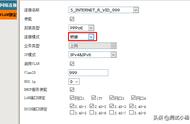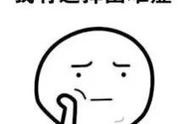图20 选择DHCP设置栏目中“关”单选钮并保存

图21 重启从路由器,使更改生效
这样,终端连入从路由器实现获取主路由器地址池中分派IP地址的无线桥接方式就完成了,也是很方便的。
但是,此桥接方式也有一定的缺陷,那就是如果主路由器突然断电,甚至很长时间都不开机的情况下,有可能从路由器的桥接链接将丢失,丢失的后果是虽然从路由器有WIFI热点信号广播,但终端通过从路由器连不上网的,纵然主路由器隔很长时间又重新开机,从路由器依然丢失其和主路由器的桥接链接信息,由此也导致终端通过从路由器不能获取有效的IP,更要命的是压根也不能通过终端进入从路由器的网关进行从路由器设置了。
对于菜鸟而言,简直就是个恶梦;对于稍微懂计算机的人来说,可以通过从路由器的物理复位的形式重新设置路由器,但如果多次这样也是很繁琐的。
为了避免这种情况发生,我们得想法纵然从路由器桥接链接丢失,我们仍然能够轻松进入从路由器网关进行快速设置从路由器,这就是我们下面要将的第二中桥接方式,那就是终端直接获取从路由器地址池分派的IP形式。
(二)终端获取从路由器地址池分派IP形式桥接主路由器
此时,我们在上面第一种桥接的基础上,必须开启从路由器的DHCP地址池分派功能。主路由器腾达的DHCP地址池IP是从192.168.0.100~192.168.0.150,那么从路由器普联TP-LINK的DHCP地址就必须不能和主路由器的地址池重合,这里我们可以设置从路由器的DHCP地址池IP范围定为192.168.0.151~192.168.0.200。
本种方式基本和“(一)”方式的“图1~图19”是一样的,唯一和“(一)”不同的是从路由器的DHCP地址池的设置不一样,以下系列截图将详细分享给各位。

图22 开启从路由器DHCP地址池功能并设置

图23 从路由器开启DHCP配置后重启生效中